In Word so formatieren?
Hallo,
Ich muss für Deutsch in Word einen Zeitungsbericht schreiben und weiß nicht wie ich es so wie im Blid formatieren kann. Liebe Grüße 😊 Ps das Bild ist aus meienm Deutschbuch also nicht wundern wenn der Bericht etwas komisch ist.

2 Antworten

Du erstellst dir zwei Tabellen. Zwischen den Tabellen bitte eine Leerzeile erstellen.

Die Spaltengröße und -breite passt du deiner Anwendung an. Die erste Tabelle enthält nur eine Spalte für die Überschrift und den benötigten Text. Die zweite Tabelle enthält 3 Spalten, 2 jeweils für den Text und eine Spalte für den Zwischenraum. Die Breite der Spalten kannst du über Tabellentools - Layout einrichten. Die Spaltenhöhe ergibt sich automatisch aus deinem Text. Die Texte in den Spalten müssen nicht die gleiche Zeilenanzahl haben. Aber bitte den Text in den Spalten mit der Enter-Taste auslösen.
Die Tabellen fügst du zusammen indem du die Leerzeile zwischen den Tabellen löscht. Dann markierst du die Tabelle und über Tabellentools - Tabellenentwurf - Option Rahmen wählst du "Kein Rahmen" aus. Danach dann die Option "Rahmenlinien außen". Dann hat die Tabelle nur noch einen äußeren Rahmen.

Die dünnen, gestrichelten Linien sind beim Drucken verschwunden. Sie dienen nur zur Orientierung, falls du die Tabelle durch mehr Text erweitern willst.
Ich hoffe, ich konnte dir helfen. Bei Fragen, bitte melden.
Ein Tipp noch: Blende dir die undruckbaren Zeichen ein. Registerkarte Start - Absatz und die Option q aktivieren.
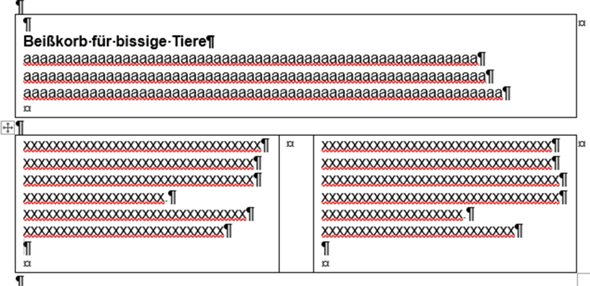
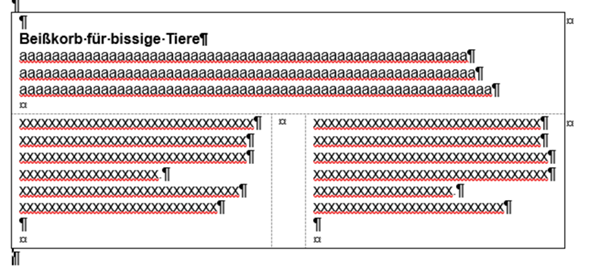

Du musst dir das Bild auf deinen PC senden (Entweder mit einem kompatiblen USB Kabel oder über Bluetooth) und dann im Word Dokument bei Einfügen das Bild auswählen (Es befindet sich vermutlich im Download-Ordner). Dann auf Öffnen Klicken und das Bild sollte sich im Word-Dokument befinden.